win7电脑黑屏了怎么重装系统
1、提前下载软件,将U盘插入电脑并且保证电脑可以识别U盘后点击界面下的“U盘启动”。
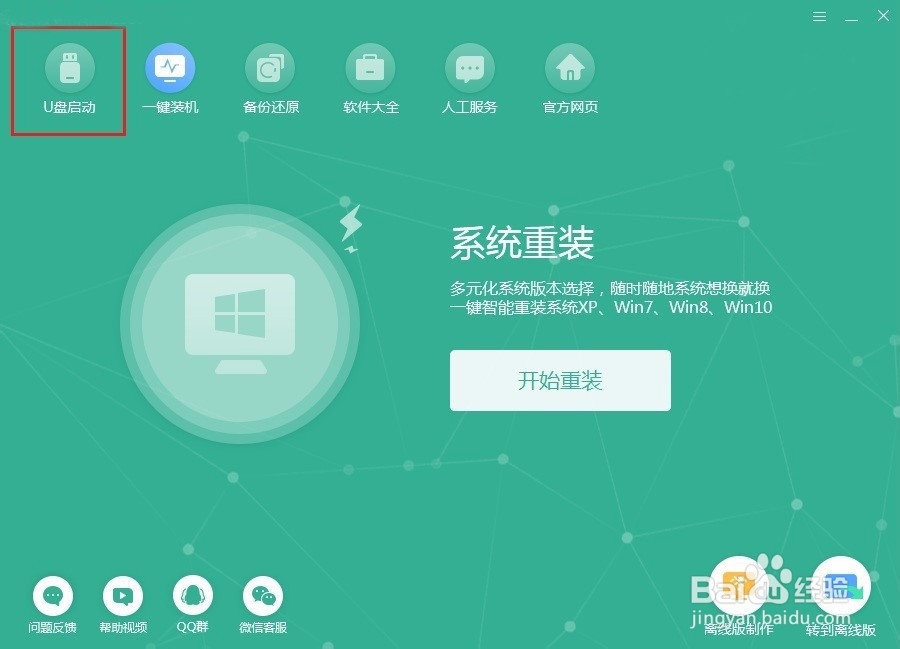
2、点击“+”根据自己需要选择win7系统文件进行下载,我直接选择win7旗舰版,最后点击“开始制作。

3、因为重装系统会将U盘中所有数据进行格式化,所以要提前备份好U盘中的重要文件,最后点击“确定”即可。

4、此时电脑进入自动下载系统文件的状态,此过程无需手动进行操作。
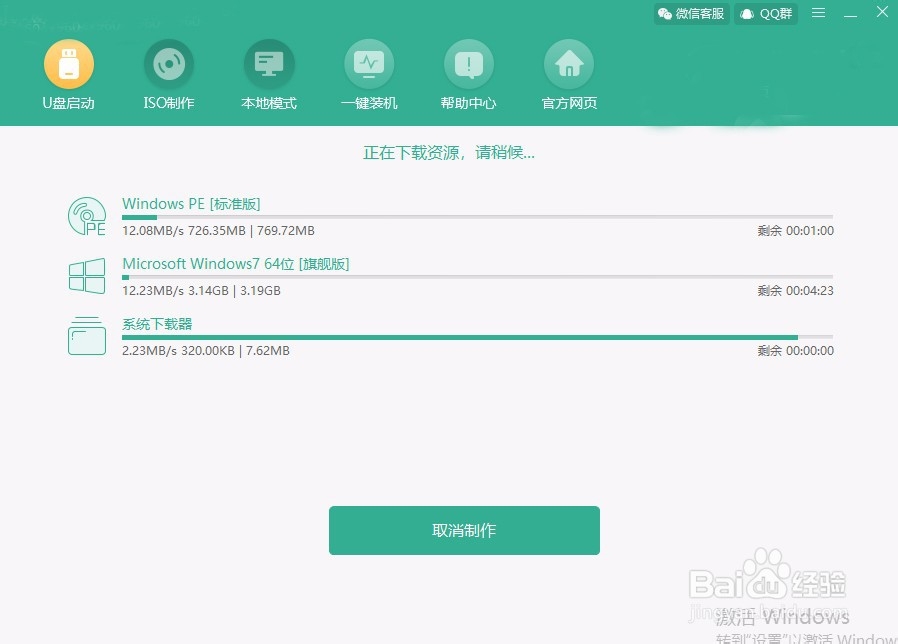
5、经过一段时间系统文件成功下载后,在弹出的窗口中选择“启动预览”,开始测试U盘启动盘是否制作成功。
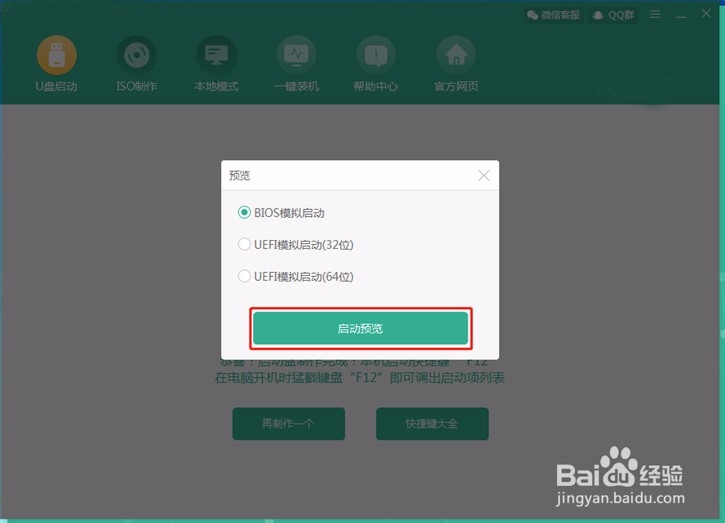
6、此时电脑屏幕出现以下界面的话,证明U盘启动盘已经成功制作。

7、直接将测试窗口关闭,电脑会提示我们本机的U盘启动快捷键,或者选择“快捷键大全”进行查看。

1、成功制作U盘启动盘后,开始对电脑进行重启操作。在以下弹出的开机界面中猛戳启动快捷键,使用“↑”和“↓”移动选择 “usb”选项回车进入。

2、此时电脑会再次弹出刚刚出现的测试窗口,直接选择第一项回车进入。
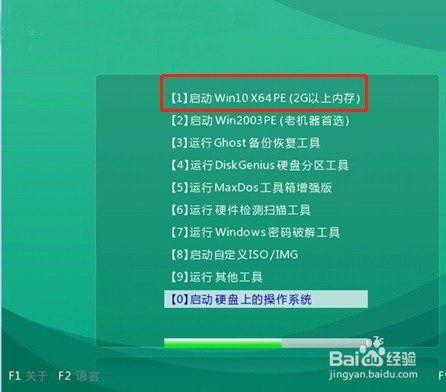
3、经过以上操作步骤可以成功进入电脑PE系统,装机工具开始自动检测U盘中的系统文件,直接选择win7系统点击“安装”即可。
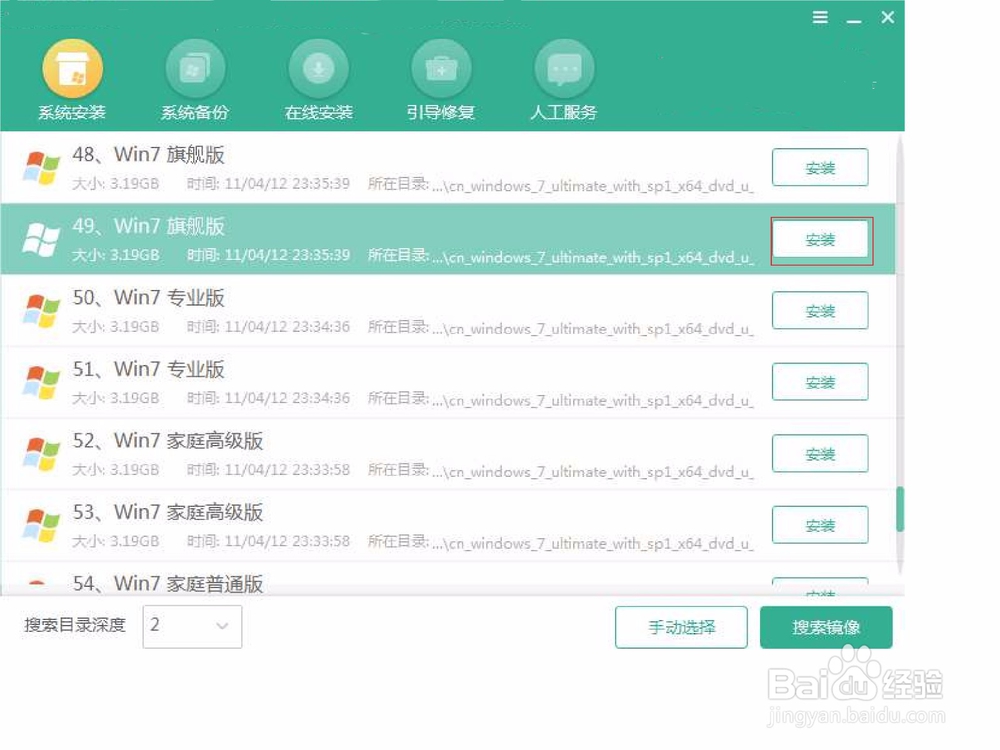
4、选择win7系统文件的安装路径,也可以直接默认选择,最后点击“开始安装”。

5
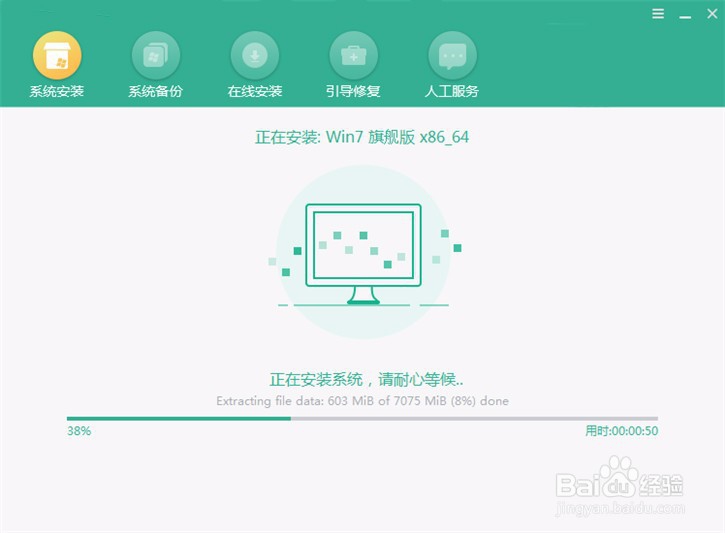
6、经过一段时间电脑成功重装win7系统后,将U盘拔掉才能重启电脑。经过多次的重启部署安装,最后电脑会直接进入win7桌面,此刻U盘成功重装win7系统。

声明:本网站引用、摘录或转载内容仅供网站访问者交流或参考,不代表本站立场,如存在版权或非法内容,请联系站长删除,联系邮箱:site.kefu@qq.com。
阅读量:24
阅读量:78
阅读量:84
阅读量:47
阅读量:61